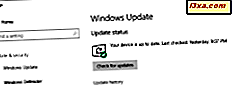Även om Microsoft Edge sakta men säkert tar platsen för Internet Explorer 11, åtminstone i Windows 10, används fortfarande Internet Explorer av många människor. Många företag har inte uppgraderat sina operativsystem och webbapps och måste fortsätta använda Internet Explorer. Om du använder en föråldrad version av Internet Explorer, rekommenderas det att uppdatera den till den senaste tillgängliga. I den här handledningen visar vi hur du hämtar och installerar Internet Explorer 11 på din Windows-dator, oavsett om du använder Windows 7, Windows 8.1 och Windows 10. Låt oss börja:
OBS! I den här handboken täcker vi först Windows 7 och sedan Windows 10 och Windows 8.1. Bläddra ner till det avsnitt som intresserar dig, beroende på vilken version av Windows du använder.
Så här installerar du Internet Explorer 11 i Windows 7 via Windows Update
Det här är den enklaste metoden för att installera Internet Explorer i Windows 7. Först måste du öppna Windows Update . Ett sätt är att öppna Kontrollpanelen och gå till " System och säkerhet -> Windows Update . "
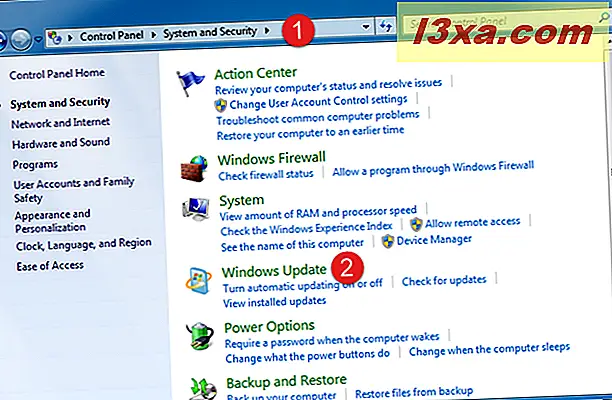
Ett annat sätt är att skriva "Windows Update" i Start-menyns sökrutan och klicka eller knacka på det lämpliga sökresultatet.
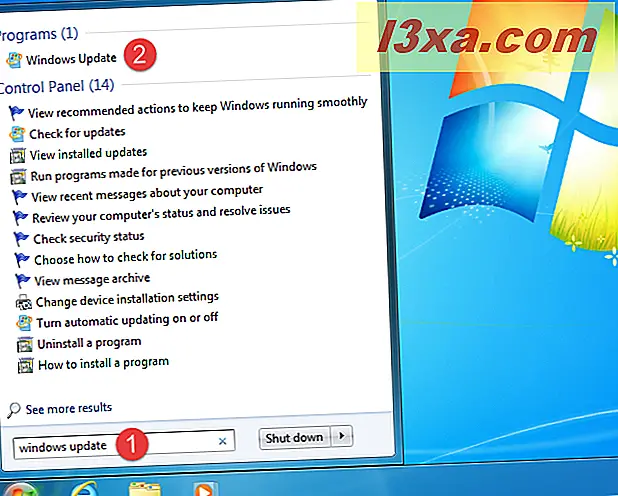
I fönstret Windows Update gör du en check för de senaste uppdateringarna genom att klicka på länken "Sök efter uppdateringar" till vänster.
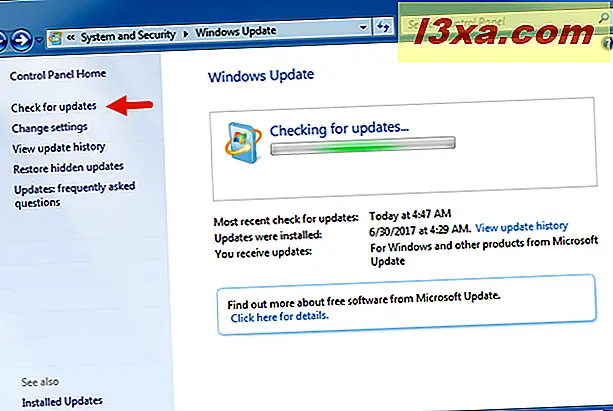
När sökningen slutar öppnar du listan med alternativa uppdateringar . I det bör du se en uppdatering som heter Internet Explorer 11 för Windows 7 . Markera den och klicka sedan på OK .
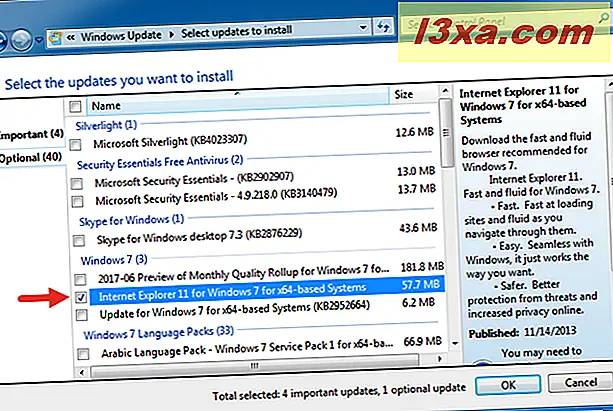
För installationsproceduren att starta måste du klicka på knappen Installera uppdateringar . Mer information om installationsprocessen för uppdateringar finns i den här artikeln: Kontrollera efter Windows-uppdateringar, lära dig vad de gör och blockera dem du inte behöver.
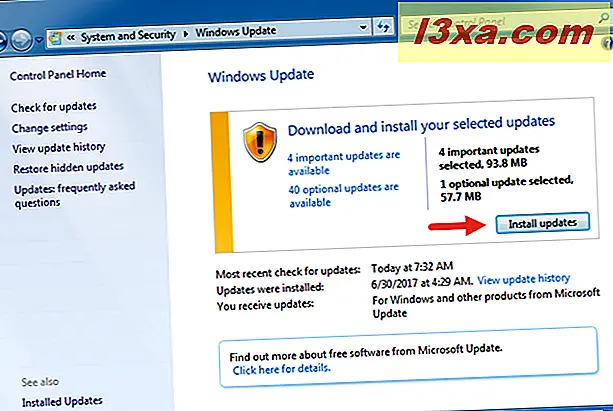
Installationen startar efter Internet Explorer 11 för Windows 7 och alla andra uppdateringar du har valt hämtas.
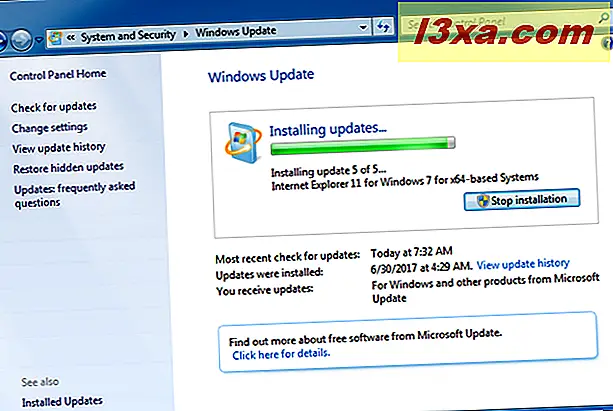
Denna strömlinjeformade installation avslutas om några minuter och kort därefter frågar du om att starta om Windows för att slutföra hela processen. Den nödvändiga filen och tjänsterna kan inte uppdateras om systemet fortfarande använder dem. Tryck på knappen Starta om nu i Windows Update- fönstret och vänta tills datorn startas om.
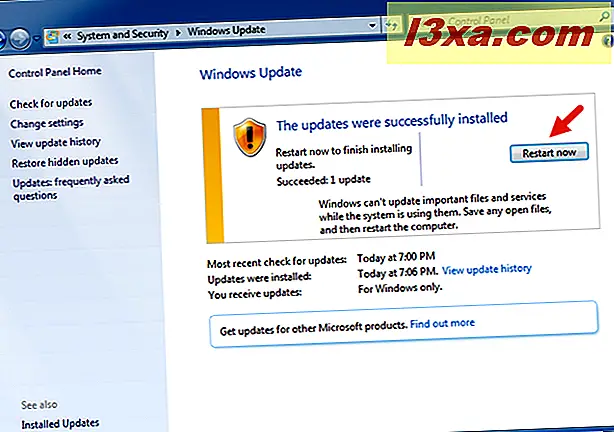
När det är klart skapas en genväg i Internet Explorer 11 på din aktivitetsfält.
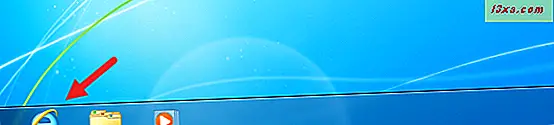
Nu träffar din "nya" webbläsare:
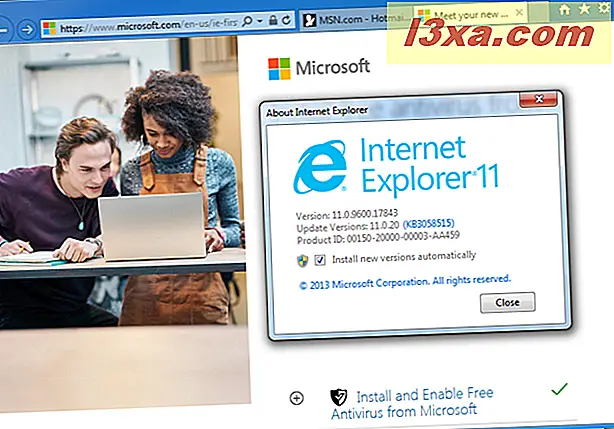
Så här installerar du Internet Explorer 11 som en fristående nedladdning
Det är också möjligt att ladda ner Internet Explorer 11 för Windows 7 och installera det manuellt på din dator.
Du måste först gå till den officiella nedladdningsidan med en webbläsare som du har till ditt förfogande. Välj det språk du vill använda och klicka sedan på Hämta.
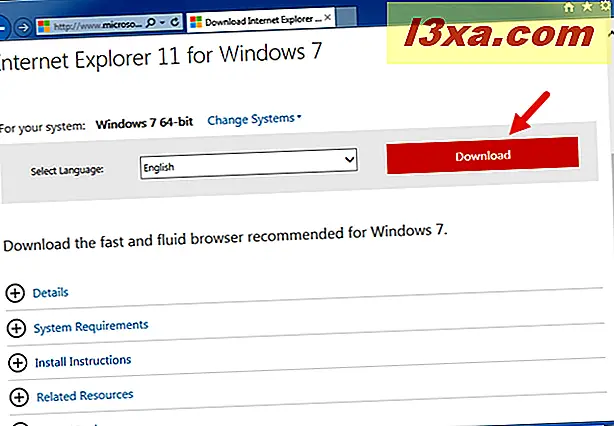
Om du använder en webbläsare som inte är en äldre version av Internet Explorer (som version 9 eller 10) måste du välja vilken Internet Explorer 11 för Windows 7 du vill ladda ner och installera. Denna situation visas också om du öppnar nedladdningssidan för offlineinstallatören. Här kan du hitta en alfabetiserad språklista, och du kan välja mellan 32-bitars eller 64-bitars versioner.
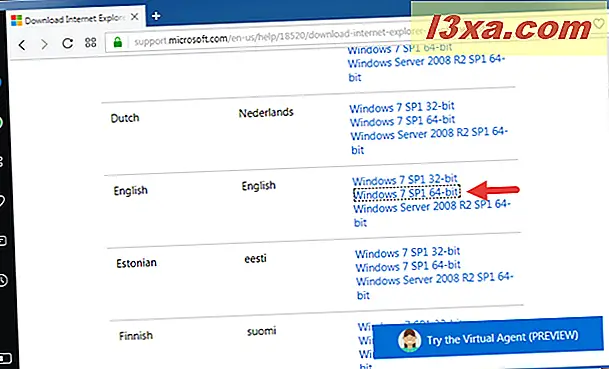
Du får en 53, 3 MB körbar fil, som är offlineinstallatören och inte bara en filhämtare.
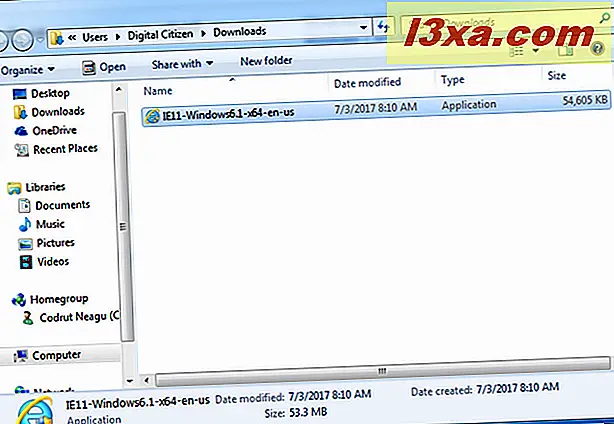
Då måste du köra den nedladdade installationsprogrammet. Du får en separat prompten, som ber dig att bekräfta att du vill installera Internet Explorer 11 för Windows 7. Hur Microsoft-ish är det här, eller hur? Klicka på Installera .
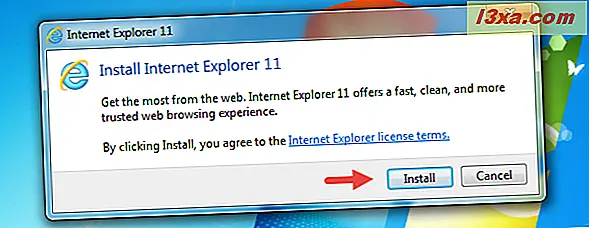
Vänta tills installationsprocessen är klar. Då uppmanas du att starta om datorn. Var noga med att spara allt du pågående arbete och tryck sedan på knappen Starta om nu .
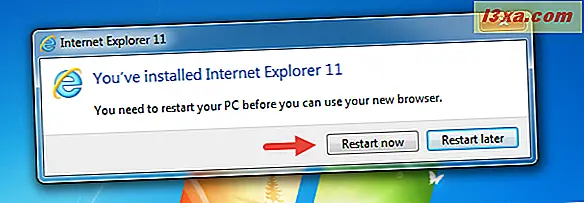
Efter omstart av Windows ska Internet Explorer 11 för Windows 7 installeras på din dator.
Vad sägs om att få Internet Explorer 11 i Windows 8.1 och Windows 10?
Om du använder något av dessa två operativsystem är den goda nyheten att Internet Explorer 11 redan är installerat som standard. Med andra ord har du redan den, så du behöver inte installera den. Allt som är kvar för dig att göra är att hitta det och använda det.
I Windows 8.1 är det snabbaste sättet att starta Internet Explorer 11 att klicka eller knacka på genvägen från aktivitetsfältet.

Om du föredrar den universella appen för Internet Explorer 11 kan du starta den med ett klick eller en knapp på webbläsaren Live Explorer från Start- skärmen.
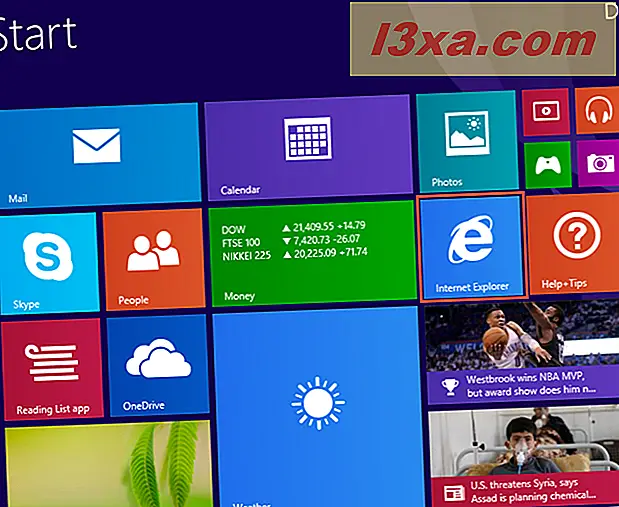
I Windows 10 är standardwebbläsaren Microsoft Edge, som ersätter den gamla Internet Explorer 11 . Internet Explorer 11 är dock fortfarande tillgänglig för användning på grund av kompatibilitetsskäl. Om du behöver det är ett snabbt sätt att öppna Internet Explorer 11 att använda Cortana sökfält från aktivitetsfältet. Skriv in orden "Internet Explorer" och klicka sedan på eller tryck på sökresultatet Internet Explorer 11 .
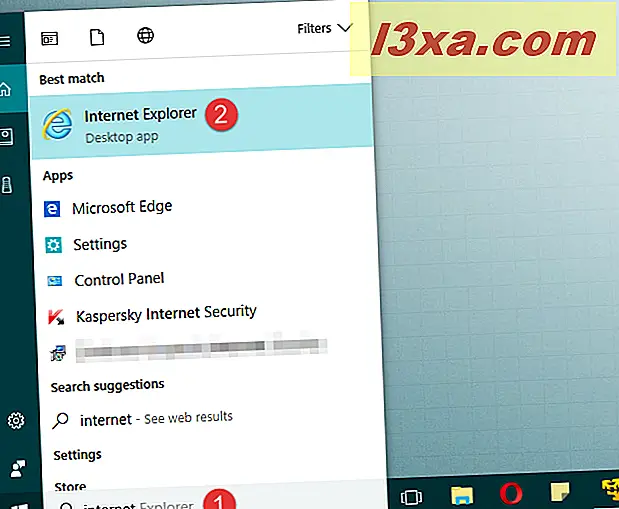
OBS ! Om du vill veta alla möjliga sätt att öppna Internet Explorer 11 i alla moderna Windows-versioner, som Windows 7, Windows 8.1 och Windows 10, läser du den här guiden: 9 sätt att starta Internet Explorer i alla Windows-versioner.
Slutsats
Som du kan se från den här handledningen är installation av Internet Explorer 11 i Windows 7 inte raketvetenskap. Det har en smidig installation, men en som tyvärr fortfarande kräver att du stänger dina program och startar om datorn. Dessutom, om du använder Windows 8.1 eller Windows 10, har du redan Internet Explorer 11 förinstallerad som standard, så du kan gå vidare och använda den om det är det du vill ha. Allt du behöver göra är att veta hur man letar efter det. Om du har några problem eller frågor, tveka inte att använda formuläret nedan.